Comment ajouter un répéteur à un réseau EasyMesh en tant que périphérique satellite
Les routeurs et répéteurs EasyMesh peuvent fonctionner ensemble pour former un réseau Wi-Fi unifié. Parcourez votre maison et restez connecté avec les vitesses les plus rapides possibles grâce à la couverture transparente d'EasyMesh.
Remarque : les routeurs et les extensions doivent être compatibles avec EasyMesh ou OneMesh™. Des mises à niveau du micrologiciel peuvent être nécessaires.
Visitez https://www.tp-link.com/easymesh/product-list/ pour une liste complète des appareils compatibles EasyMesh.
Voici deux méthodes pour ajouter le prolongateur satellite :
Méthode 1
Cette méthode ne convient que dans le cas où le routeur principal est le périphérique TP-Link.
1. Visitez http://tplinkwifi.net et connectez-vous avec votre identifiant TP-Link ou le mot de passe que vous avez défini pour le routeur principal. Veuillez vous référer à ici pour vous connecter.
2. Accédez à Avancé > EasyMesh et activez EasyMesh .

3. Rapprochez le Range Extender du routeur principal. Connectez-vous au Wi-Fi du répéteur de portée et lancez un navigateur Web, puis saisissez http://tplinkrepeater.net dans le champ URL, puis connectez-vous à l'interface utilisateur Web du répéteur de portée à l'aide des informations d'identification de l'administrateur. Veuillez vous référer à cette FAQ pour vous connecter.
4. Cliquez sur Configuration rapide du prolongateur de portée et suivez tout le processus. Si le routeur principal prend en charge EasyMesh, une icône EasyMesh/Mesh s'affichera sous son SSID. Si aucune icône n'est affichée, assurez-vous que le routeur principal a activé EasyMesh et que le micrologiciel est le plus récent.
Remarque : dans l'APP, vous pouvez voir OneMesh et non EasyMesh même si le répéteur a déjà pris en charge EasyMesh. Il serait optimisé avec le nouveau firmware publié.

5. Après avoir terminé la configuration de l'installation rapide, vous pouvez vérifier le périphérique maillé sur la page Web du routeur.
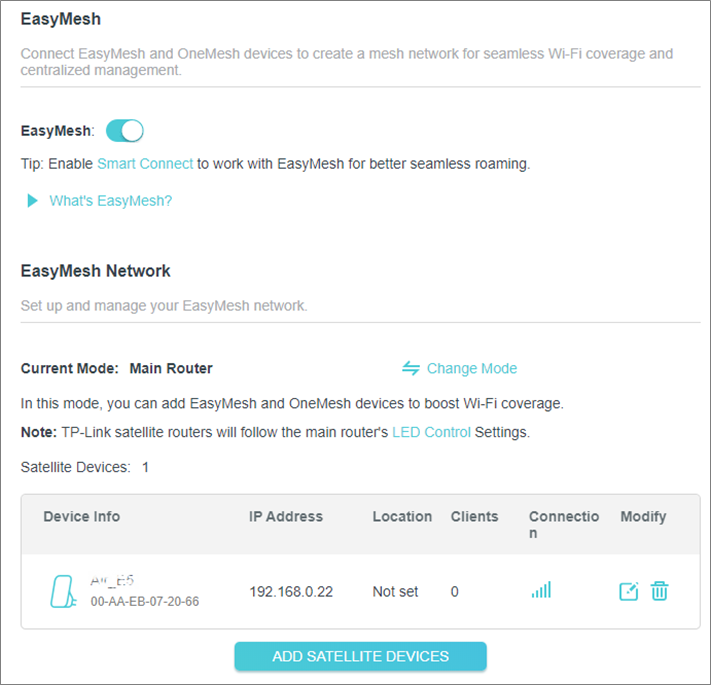
Méthode 2
1. Visitez http://tplinkwifi.net et connectez-vous avec votre identifiant TP-Link ou le mot de passe que vous avez défini pour le routeur principal. Veuillez vous référer à cette FAQ pour vous connecter.
2. Accédez à Avancé > EasyMesh et activez EasyMesh .

2. Branchez le répéteur à côté du routeur principal.
3. Dans les 2 minutes, appuyez sur le bouton WPS du routeur principal et du répéteur. Attendez que le processus WPS soit terminé.
4. C'est fait ! Vous pouvez également vérifier le périphérique maillé sur la page Web du routeur.
Est-ce que ce FAQ a été utile ?
Vos commentaires nous aideront à améliorer ce site.


